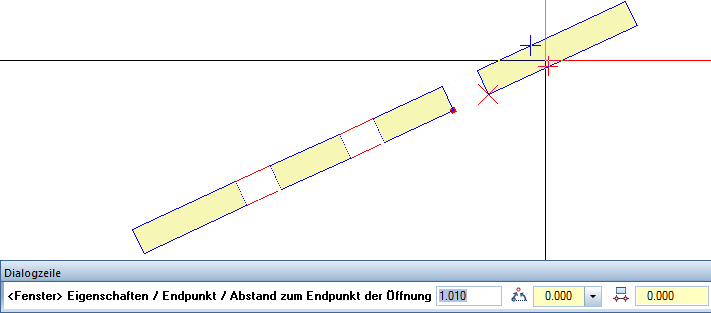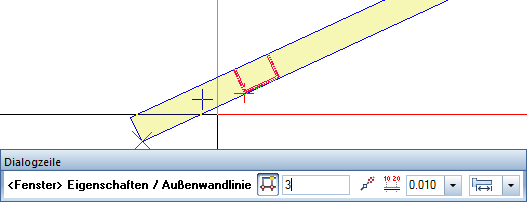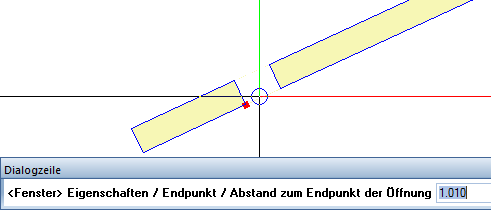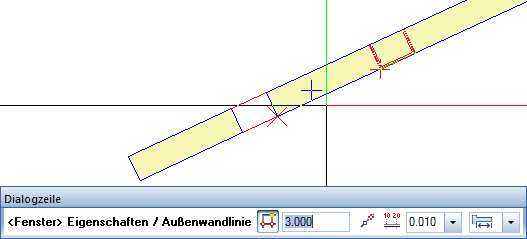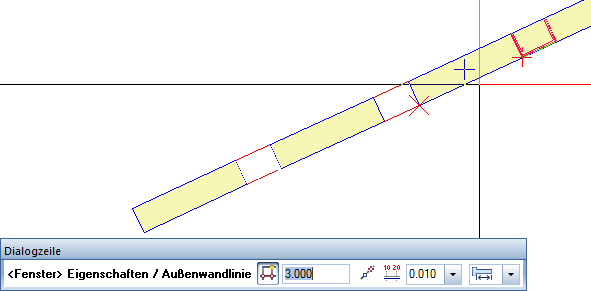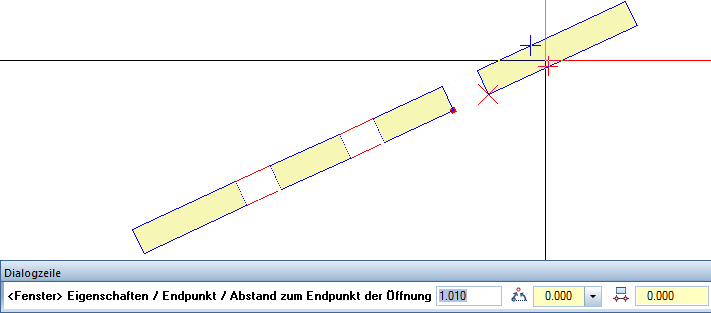Zeichnen Sie eine Fensteröffnung mit Abstand 2m zum Wandanfang.
- Klicken Sie auf
 Fenster.
Fenster. - Klicken Sie in der Dialogzeile auf
 und schalten Sie so die Direkte Abstandseingabe ein. Zeigen Sie dann mit dem Fadenkreuz auf die Außenwandseite, und geben Sie in der Dialogzeile den Abstand ein, den die Fensteröffnung vom gefangenen Punkt haben soll.
und schalten Sie so die Direkte Abstandseingabe ein. Zeigen Sie dann mit dem Fadenkreuz auf die Außenwandseite, und geben Sie in der Dialogzeile den Abstand ein, den die Fensteröffnung vom gefangenen Punkt haben soll.Tipp: Beim Zeigen auf die Außenwandecke wird Bezugspunkt am Fadenkreuz eingeblendet. Solange der Punkt gefangen und die Meldung eingeblendet ist, können Sie auf den Punkt klicken, um ihn zu fixieren. Bei Mausbewegungen wird dann nicht versehentlich ein anderer Bezugspunkt gefangen.
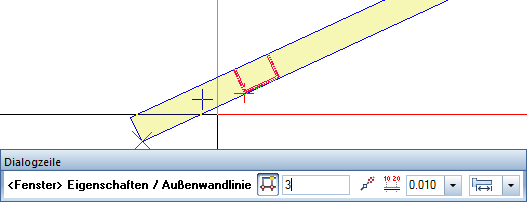
- Klicken Sie in die Wand, oder bestätigen Sie mit der EINGABETASTE.
Die Vorschau der Fensteröffnung wird eingesetzt.
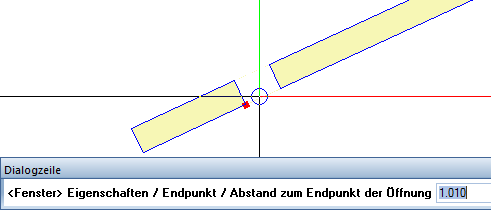
Tipp: Wenn Sie das Fenster über die Architektur-Abstandseingabe eingeben möchten, dann schalten Sie in der Dialogzeile die Direkte Abstandseingabe aus.
- Sie können nun die Fensterbreite in der Dialogzeile ändern oder mit EINGABE bestätigen.
Das Fenster wird in der gewählten Breite gezeichnet.
- Die nächste Fensteröffnung hängt nun mit dem gleichen Abstand am Fadenkreuz, und der Endpunkt es letzten Fensters wurde gefangen.
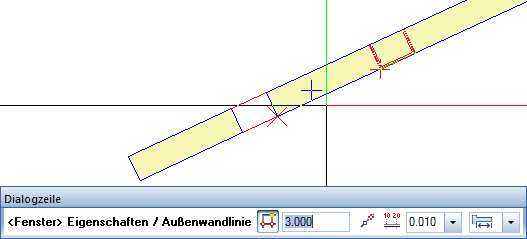
- Wiederholen Sie die Schritte 2 und 3, um weitere Fenster abzusetzen.
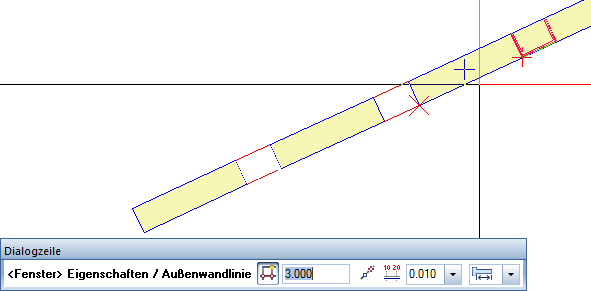
- Die Öffnungsbreite kann aber auch per Mausklick bestimmt und in der Dialogzeile vor dem Bestätigen mit der EINGABETASTE noch mal korrigiert werden.